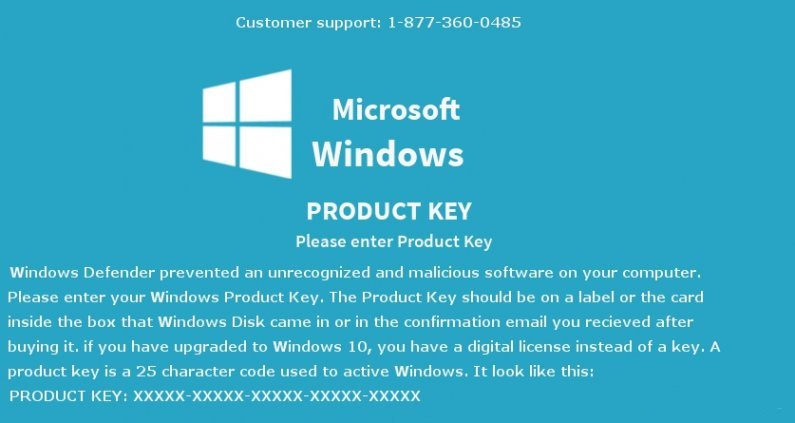
Brief Szczegóły dotyczące "Windows Defender Uniemożliwiono złośliwe oprogramowanie 'wiadomość
komunikat "Windows Defender zapobiega złośliwe oprogramowanie" jest promowana przez program adware, który jest związany ze wsparciem technicznym oszustwa. Mimo, że jest to komunikat o oszustwo i nie należy ufać, ponieważ przede wszystkim promuje fałszywe usługi wsparcia systemu na linii numer telefonu bezpłatnego 877-360-0485, które nie są prowadzone przez urzędników Microsoft Corp. Na strony zainstalowany zagrożenie adware jest specjalnie przygotowane do generowania wiadomości blokady ekranu na pulpicie, który jest ładowany z chwilą, gdy użytkownik loguje komputera w systemie Windows. Analitycy cyberbezpieczeństwa nie jesteś pewien, że jak szkodnik ten dostarczany do urządzenia użytkowników, ale istnieje duże prawdopodobieństwo, że darmowa aplikacja może być wiązane z malware.
Ponadto zagrożeniem Ten komunikat "Windows Defender zapobiega złośliwe oprogramowanie" nie można wyeliminować za pomocą polecenia klawiatury Alt + F4 i procesów, takich jak taskmngr.exe, Wiersz polecenia i regedit.exe nie mogą być dostępne. Poza tym, malware Naukowcy zwracają uwagę, że komunikat blokady ekranu jest przeznaczony do wyglądać jak ekran aktualizacji w systemie Windows 10 systemu operacyjnego. użytkowników komputerów PC, które są pokazywane w tego typu fałszywych powiadomień o błędach są pozwalają przypuszczać, że program bezpieczeństwa w Microsoft wykryli kilka groźnych aplikacji i dostęp jest ograniczony do systemu. Tekst, który odczytuje na przesłanie "Windows Defender zapobiega złośliwe oprogramowanie ':

Program adware za "Windows Defender Uniemożliwiono złośliwe oprogramowanie 'wiadomość zawiera linki do pobierania zdalnych narzędzi stacjonarnych, takich jak GoToAssist, TeamViewer i Supremo. Narzędzia te są legit narzędzia zdalnego pulpitu, które są wykorzystywane przez hakerów karnych z głównych celów do symulacji infekcji złośliwym oprogramowaniem na komputerze zdalnym i oferują "ustalić" w celu wymiany setek dolarów. Ponadto, zespół badaczy bezpieczeństwa RMV widzieli scenariusz rozegrać z Microsoft Security Essentials Alert Virus. Na szczęście, analitycy bezpieczeństwa znalazł zakodowane kluczem do wiadomości "Windows Defender zapobiega złośliwe oprogramowanie", które można wprowadzić, a klucz jest THTY4-89LK6-RTI23-XZTOP-05ERY.
Uwaga: Być może trzeba będzie napisać ten klucz na kartce papieru, ponieważ kopiuj / wklej jest wyłączona na "Windows Defender zapobiega złośliwe oprogramowanie 'komunikat. Od tego momentu, można użyć wiarygodnego programu anty-spyware, aby znaleźć i usunąć program adware, który jest powiązany z tym pomocy technicznej oszustwa, że przeniknął do systemu.
Kliknij aby Darmowy Skandować dla ‘Windows Defender Prevented Malicious Software’ message Na PC
Krok 1: Usuń ‘Windows Defender Prevented Malicious Software’ message lub dowolny podejrzany program w Panelu sterowania powoduje Pop-upy
- Kliknij przycisk Start, w menu wybierz opcję Panel sterowania.

- W Panelu sterowania Szukaj ‘Windows Defender Prevented Malicious Software’ message lub podejrzanych programu

- Po znalezieniu Kliknij aby odinstalować program, ‘Windows Defender Prevented Malicious Software’ message lub słów kluczowych związanych z listy programów

- Jednakże, jeśli nie jesteś pewien, nie odinstalować go jako to będzie go usunąć na stałe z systemu.
Krok 2: Jak zresetować przeglądarkę Google Chrome usunąć ‘Windows Defender Prevented Malicious Software’ message
- Otwórz przeglądarkę Google Chrome na komputerze
- W prawym górnym rogu okna przeglądarki pojawi się opcja 3 paski, kliknij na nią.
- Następnie kliknij Ustawienia z listy menu dostępnych na panelu Chrome.

- Na końcu strony, przycisk jest dostępny z opcją “Reset ustawień”.

- Kliknij na przycisk i pozbyć ‘Windows Defender Prevented Malicious Software’ message z Google Chrome.

Jak zresetować Mozilla Firefox odinstalować ‘Windows Defender Prevented Malicious Software’ message
- Otwórz przeglądarkę internetową Mozilla Firefox i kliknij ikonę Opcje z 3 pasami podpisać i również przejrzeć opcję pomocy (?) Ze znakiem.
- Teraz kliknij na “informacje dotyczące rozwiązywania problemów” z danej listy.

- W prawym górnym rogu kolejnym oknie można znaleźć “Odśwież Firefox”, kliknij na nim.

- Aby zresetować przeglądarkę Mozilla Firefox wystarczy kliknąć na przycisk “Odśwież” ponownie Firefoksa, po którym wszystkie
- niepożądane zmiany wprowadzone przez ‘Windows Defender Prevented Malicious Software’ message zostanie automatycznie usuwane.
Kroki, aby zresetować program Internet Explorer, aby pozbyć się ‘Windows Defender Prevented Malicious Software’ message
- Trzeba, aby zamknąć wszystkie okna przeglądarki Internet Explorer, które obecnie pracują lub otwarte.
- Teraz otwórz ponownie program Internet Explorer i kliknij przycisk Narzędzia, z ikoną klucza.
- Przejdź do menu i kliknij Opcje internetowe.

- Pojawi się okno dialogowe, a następnie kliknij na zakładce Zaawansowane na nim.
- Mówiąc Resetowanie ustawień programu Internet Explorer kliknij wyzerować.

- Gdy IE zastosowane ustawienia domyślne, a następnie kliknij Zamknij. A następnie kliknij przycisk OK.
- Ponownie uruchom komputer jest koniecznością podejmowania wpływ na wszystkie zmiany, których dokonałeś.
Krok 3: Jak chronić komputer przed ‘Windows Defender Prevented Malicious Software’ message w najbliższej przyszłości
Kroki, aby włączyć funkcje Bezpiecznego przeglądania
Internet Explorer: Aktywacja Filtr SmartScreen przeciwko ‘Windows Defender Prevented Malicious Software’ message
- Można to zrobić na wersji IE 8 i 9. mailnly pomaga w wykrywaniu ‘Windows Defender Prevented Malicious Software’ message podczas przeglądania
- Uruchom IE
- Wybierz Narzędzia w IE 9. Jeśli używasz IE 8, Znajdź opcję Bezpieczeństwo w menu
- Teraz wybierz Filtr SmartScreen i wybrać Włącz filtr SmartScreen
- Po zakończeniu restartu IE

Jak włączyć phishing i ‘Windows Defender Prevented Malicious Software’ message Ochrona w Google Chrome
- Kliknij na przeglądarce Google Chrome
- Wybierz Dostosuj i sterowania Google Chrome (3-ikonek)
- Teraz Wybierz Ustawienia z opcją
- W opcji Ustawienia kliknij Pokaż ustawienia zaawansowane, które można znaleźć na dole Setup
- Wybierz prywatności punkt i kliknij Włącz Phishing i ochrony przed złośliwym oprogramowaniem
- Teraz Restart Chrome, to zachowa swoją przeglądarkę bezpieczne z ‘Windows Defender Prevented Malicious Software’ message

Jak zablokować ‘Windows Defender Prevented Malicious Software’ message Ataku i fałszerstw internetowych
- Kliknij, aby załadować Mozilla Firefox
- Naciśnij przycisk Narzędzia na szczycie menu i wybierz opcje
- Wybierz Bezpieczeństwo i umożliwiają zaznaczenie na następujących
- mnie ostrzec, gdy niektóre witryny instaluje dodatki
- Blok poinformował fałszerstw internetowych
- Blok poinformował Witryny ataku

Jeśli wciąż ‘Windows Defender Prevented Malicious Software’ message istnieje w systemie, skanowanie komputera w celu wykrycia i się go pozbyć
Prosimy przesłać swoje pytanie, okrywać, jeśli chcesz wiedzieć więcej na temat ‘Windows Defender Prevented Malicious Software’ message Usunięcie słów kluczowych



